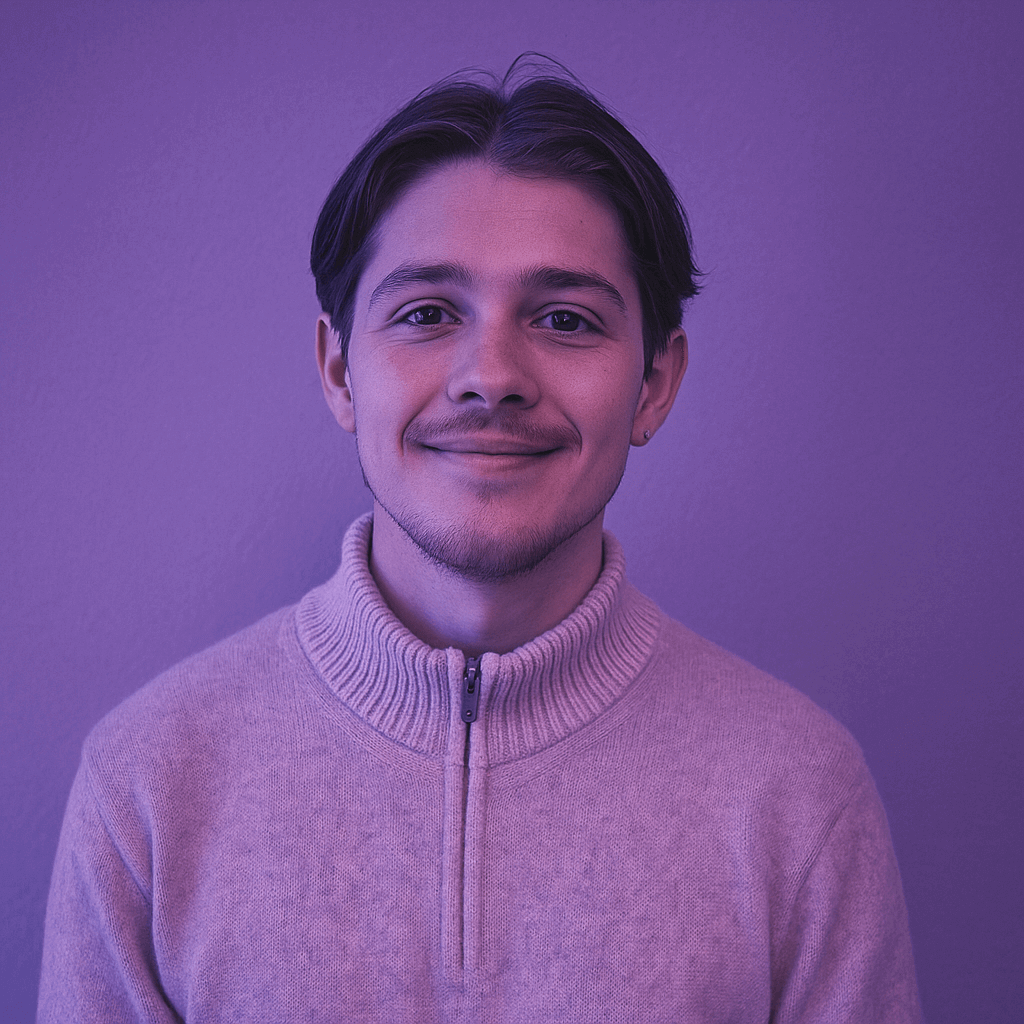Har du någonsin undrat varför, trots att du lagt till alt-attribut till dina bilder i WordPress, de fortfarande inte dyker upp? Alt-text kan vara dold av två vanliga anledningar, även om du har lagt till den:
- WordPress lade inte in eller uppdaterade din alt-tagg trots att den lagts till i medieinställningarna
- Töm ALL din cache. WordPress, server och DNS-cache
Hitta min steg-för-steg-guide nedan för att fixa båda problemen 🙂
Alt-attribut fungerar inte i WordPress
Som vi vet är alt-text en viktig del av din bild-SEO och ger sammanhang till bilderna på din sida eftersom Google fortfarande behöver alt-texten bland annat för att veta vad som visas på en bild på din sida.
Så, eftersom du är här upplever du förmodligen att du inte får dina alt-taggar att visas med WordPress. Normalt har vi upptäckt att detta orsakas av en av två saker som jag kommer att förklara i detalj och guida dig att fixa alt-taggarna som inte visas.
Ofta skulle du ha upptäckt att det finns ett problem med alt-taggar med hjälp av ett SEO-verktyg som visar om din webbplats saknar alt-taggar. Men när du kontrollerar ditt mediebibliotek ser du alt-taggarna där. Problemet här är att ingen crawler – inte ens Googles – bryr sig egentligen om ditt mediebibliotek eftersom de inte har åtkomst till det.
Webcrawlers tittar på din sidkod och därför måste du söka och hitta bilden i källkoden och kontrollera om det finns ett alt-attribut – eller sök efter: alt=””
Om fältet mellan ”” är tomt betyder det att det inte finns någon alt-tagg i koden trots att du lagt till den via ditt mediebibliotek. Så, vad ska man göra nu?
Nu ska vi titta på hur exakt dessa två fel visar sig.
Fix 1: Skriv över alternativ text manuellt
Ibland infogas en bild utan alt-text, även om du lagt till den i medieinställningarna (eller i mediebiblioteket). WordPress infogar helt enkelt en tom alt-text som sedan måste skrivas över manuellt.
När bilden har infogats utan en specificerad alt-text kan den få ett tomt ”alt”-attribut i kodeni på din sida. Detsamma kan hända om du uppdaterar dina alt-taggar i mediebiblioteket. WordPress uppdaterar inte den faktiska alt-taggen i sidans kod förrän du sätter in sidans bild igen om du bestämmer dig för att ändra dem senare. För att få det att rulla, gör du helt enkelt:
- Sätt in bilden igen på sidan – så att HTML-koddelen uppdateras automatiskt och lägger till din alt-tagg.
- Eller kopiera och klistra in alt-texten från ditt mediebibliotek till bilddetaljredigeraren på den specifika bilden.
- Eller kopiera och klistra in alt-taggen från ditt mediebibliotek till HTML-koden (i ”Text”-redigeraren) på din sida.
Tyvärr måste du göra detta manuellt i alla tre scenarier – men det första är åtminstone för mig mycket snabbare att göra. Tänk också på att du redigerar HTML-koden för en potentiellt viktig sida. Både den första och andra metoden räddar dig från att potentiellt radera bilder från viktiga sidor och därmed förstöra dem.
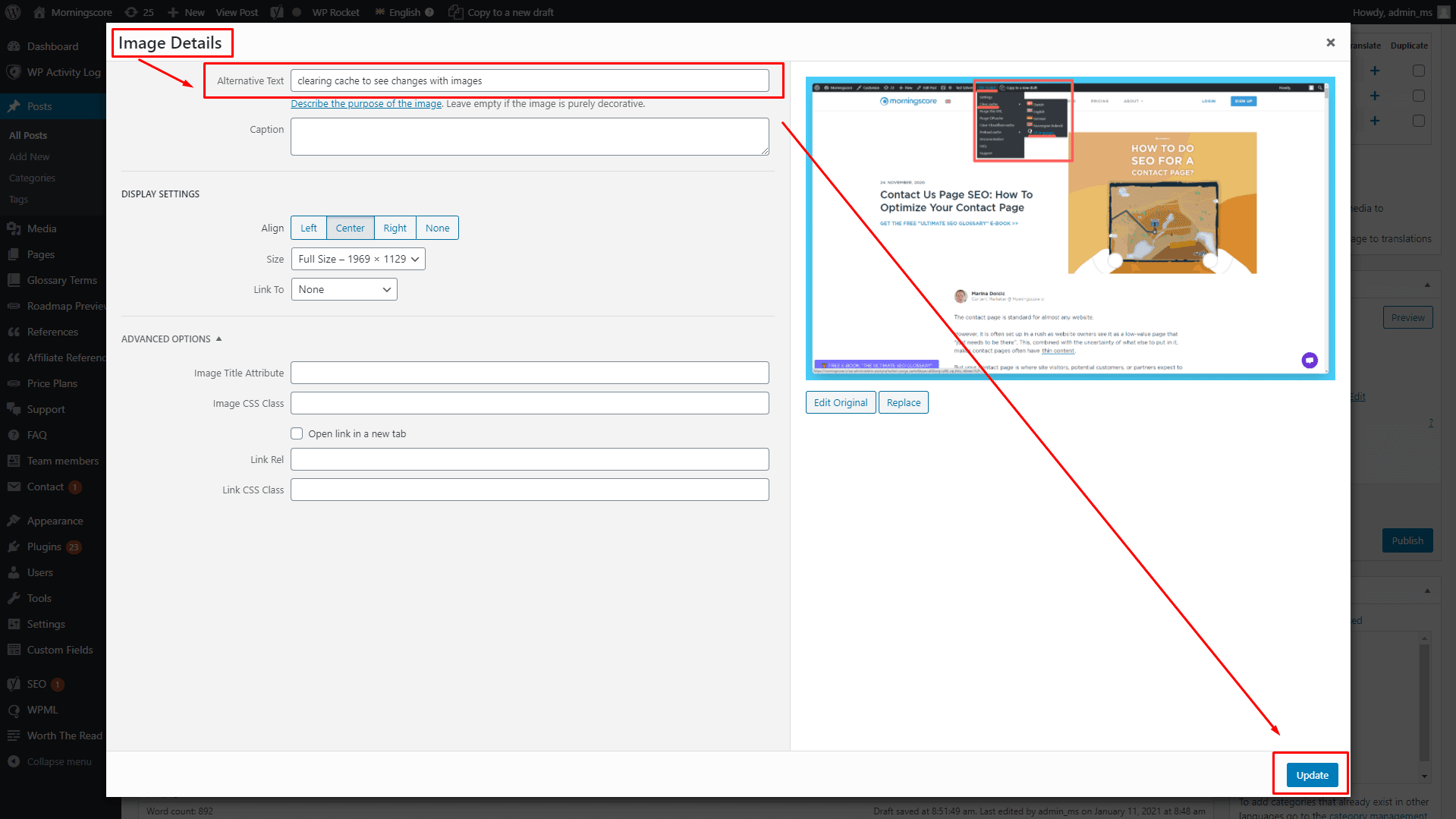
Allt detta innebär att det kan vara en mödosam uppgift att hitta alt-taggar för alla bilder, särskilt för stora webbplatser med många bilder på varje sida. Eftersom jag står inför samma utmaning har jag kommit fram till att det är bäst att använda en site audit checker. Ett enkelt verktyg som detta ger dig en fullständig lista över alla bilder som saknar sina alt-tags.
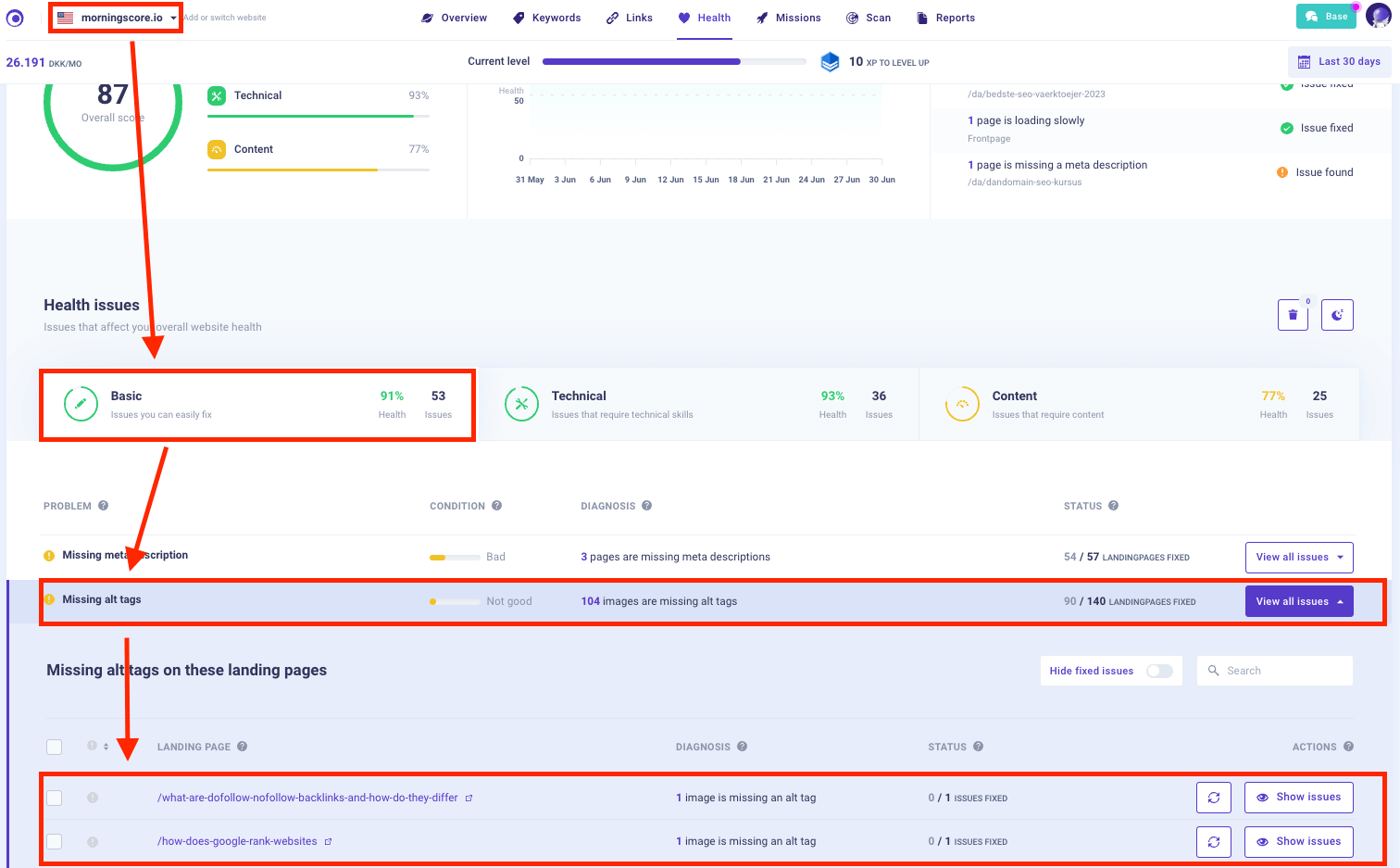
Därifrån är det mycket enklare att skapa en att-göra-lista och det låter dig göra allt på, säg, en lugn eftermiddag.
Fix 2: Rensa webbplatsens cache
När du implementerar WordPress-ändringar är det bäst att rensa cachen så att du är säker på att ändringarna tillämpas. De flesta moderna WordPress-sajter har flera lager av cache som körs samtidigt. Det är bra och mer eller mindre avgörande för bra webbplatsprestanda. Men det kan ibland orsaka det irriterande problemet med att inte uppdatera en sidas innehåll även efter att du har sparat dina ändringar.
Här behöver du bara rensa cachen på din webbplats och din lokala dator (dvs. din dator).
För att rensa cachen från din webbplats (WP Rocket-exempel):
- Navigera till ditt valda cache-plugin.
- Klicka på ”Rensa cache.”
Ditt cache-plugin visas vanligtvis också i den övre navigeringsfältet i din WordPress-instrumentpanel.
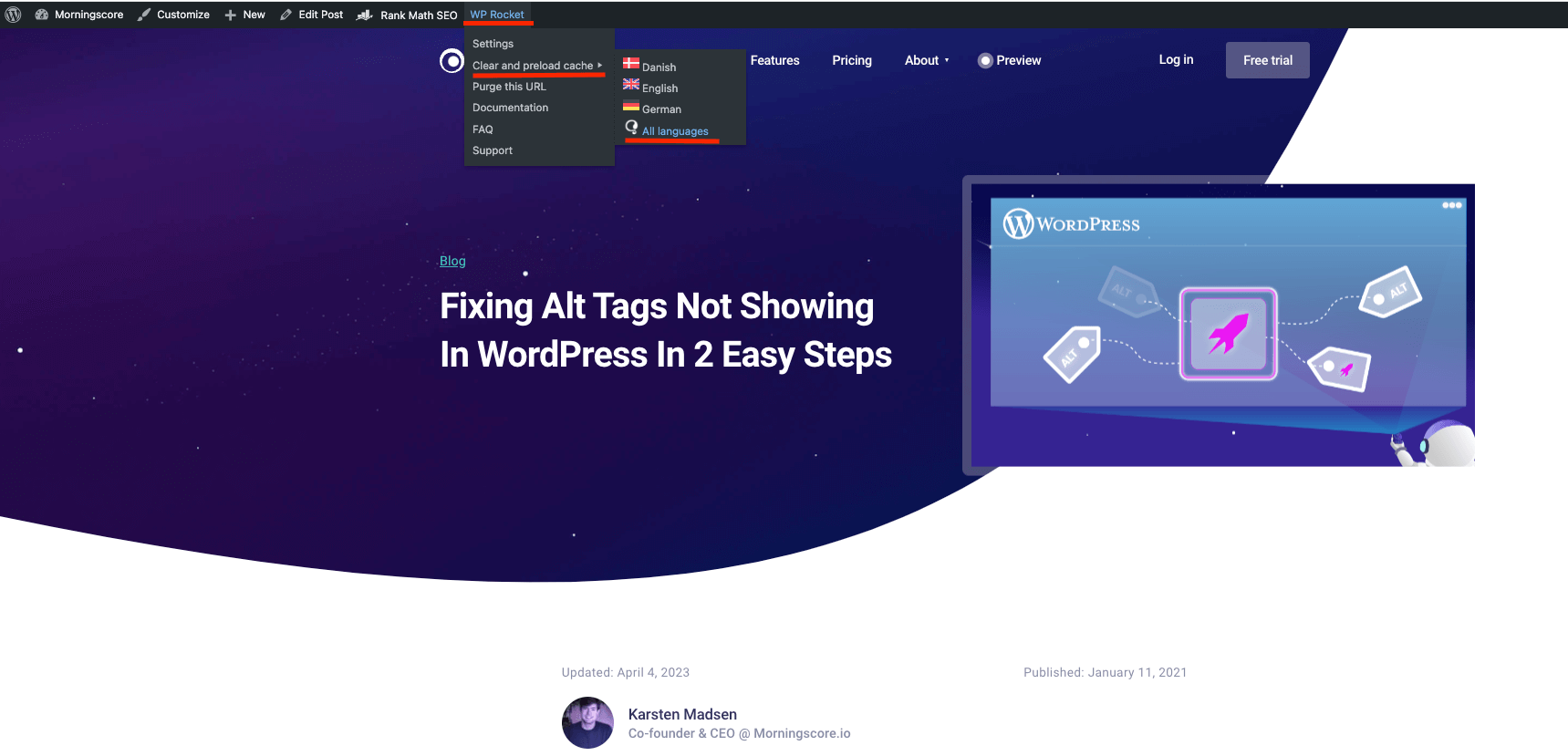
Om du råkar använda ett extra lager av cache via ett Content Delivery Network (CDN) är det bäst att du rensar det också. Det mest utbredda CDN:et är Cloudflare, så pass mycket att det följer med vissa webbhotellspaket (t.ex. BlueHost erbjuder det som standard). Logga in på ditt Cloudflare-konto och rensa cachen, som visas nedan.
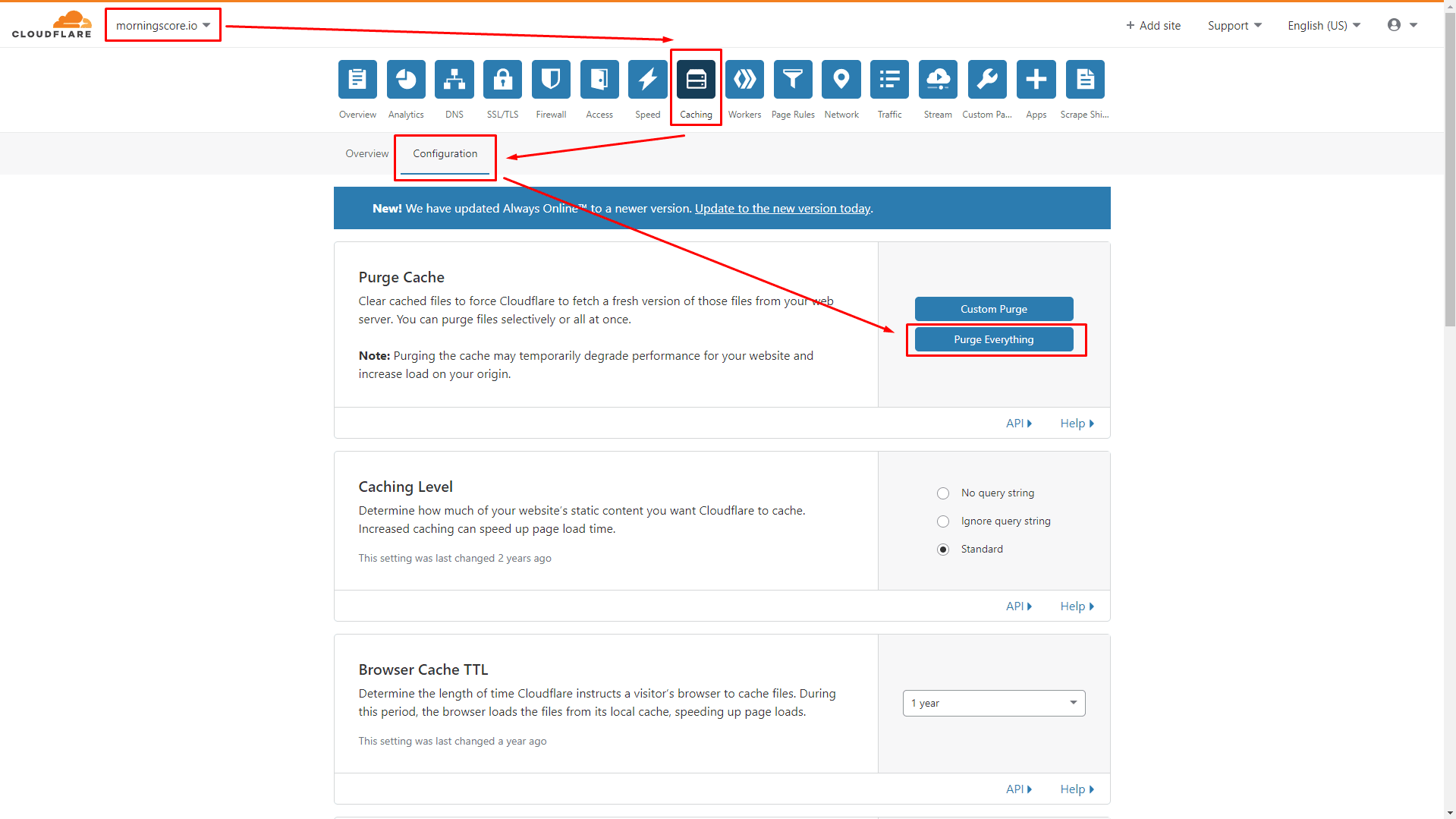
Om du inte kommer ihåg att du skapade ett Cloudflare-konto hittar du sannolikt inställningarna för det i instrumentpanelen som tillhandahålls av ditt webbhotellsföretag.
För att rensa cachen från din dator:
Och nu till steget att rensa cachen som är lagrad på din dator, förutsatt att du använder Google Chrome:
- På Windows trycker du på CTRL + F5.
- På Mac trycker du på CMD + SHIFT + R
För er som använder Firefox är genvägarna:
- Återigen, på Windows trycker du bara på CTRL + F5.
- På samma sätt, på Mac, trycker du på CMD + SHIFT + R.
Slutligen är Safari också en populär webbläsare, och där är tangentbordsgenvägen:
- På Mac, klicka CMD + ALT + E.
Om du använder en annan webbläsare, sök bara efter ”hur man rensar webbläsarens cache i [din webbläsare här]” på Google.
I alla fall kommer du bara att se webbplatsen uppdateras och eventuellt ta ett par sekunder extra att ladda. Efter det är du redo att köra!
Avslutning
Jag har sett dussintals webbplatser som upplever problem med saknade alt-taggar, och i 95% av fallen löste det sig genom att följa stegen ovan. Om du fortfarande har problem kan orsaken vara mycket djupare i hur din webbplats är gjord.
Om du använder Morningscore och du ser att verktyget rapporterar saknade alt-tags men du kan bekräfta att det finns en alt-tag i källkoden för just den bilden, försök att ”skanna” problemet. Om det inte löser sig, hör gärna av dig till oss i chatten nere i högra hörnet.
Kolla in vår lista med de enklaste SEO-verktygen för nybörjare för att övervaka saknade alt-taggar.
Ha det bra!